텍스트 캐러셀과 이미지 캐러셀도 순수 CSS를 사용하여 구현할 수 있다는 것이 밝혀졌습니다!
텍스트 회전판과 그림 회전판을 만드는 방법은 무엇입니까? 누구나 가장 먼저 생각하는 것은 js를 사용할지 여부입니다. 실제로 순수 CSS를 사용하여 구현하는 방법도 모두에게 도움이 되기를 바랍니다.

오늘은 실제 비즈니스에서 활용할 수 있는 애니메이션 기법을 공유해보겠습니다. [추천 학습: css 비디오 튜토리얼]
프레임별 애니메이션과 트윈 애니메이션을 스마트하게 사용하여 무한 루프 캐러셀 효과를 구현합니다. 다음과 같습니다.

위 다이어그램을 보면 거기에 학생들이 묻지 않을 수 없군요. 아주 단순한 변위 애니메이션 아닌가요?
간단히 분석해 보겠습니다. 표면적으로는 요소의 transform:translate()만 대체되는 것 같습니다. transform: translate() 在位移,但是注意,这里有两个难点:
这是个无限轮播的效果,我们的动画需要支持任意多个元素的无限轮播切换
因为是轮播,所以,运行到最后一个的时候,需要动画切到第一个元素
到这里,你可以暂停思考一下,如果有 20 个元素,需要进行类似的无限轮播播报,使用 CSS 实现,你会怎么去做呢?
逐帧动画控制整体切换
首先,我需要利用到逐帧动画效果,也被称为步骤缓动函数,利用的是 animation-timing-function 中,的 steps,语法如下:
{
/* Keyword values */
animation-timing-function: step-start;
animation-timing-function: step-end;
/* Function values */
animation-timing-function: steps(6, start)
animation-timing-function: steps(4, end);
}如果你对 steps 的语法还不是特别了解,强烈建议你先看看我的这篇文章 -- 深入浅出 CSS 动画,它对理解本文起着至关重要的作用。
好的,还是文章以开头的例子,假设我们存在这样 HTML 结构:
<div class="g-container">
<ul>
<li>Lorem ipsum 1111111</li>
<li>Lorem ipsum 2222222</li>
<li>Lorem ipsum 3333333</li>
<li>Lorem ipsum 4444444</li>
<li>Lorem ipsum 5555555</li>
<li>Lorem ipsum 6666666</li>
</ul>
</div>首先,我们实现这样一个简单的布局:
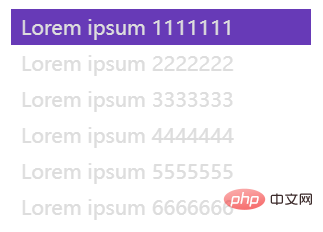
在这里,要实现轮播效果,并且是任意个数,我们可以借助 animation-timing-function: steps():
:root {
// 轮播的个数
--s: 6;
// 单个 li 容器的高度
--h: 36;
// 单次动画的时长
--speed: 1.5s;
}
.g-container {
width: 300px;
height: calc(var(--h) * 1px);
}
ul {
display: flex;
flex-direction: column;
animation: move calc(var(--speed) * var(--s)) steps(var(--s)) infinite;
}
ul li {
width: 100%;
}
@keyframes move {
0% {
transform: translate(0, 0);
}
100% {
transform: translate(0, calc(var(--s) * var(--h) * -1px));
}
}别看到上述有几个 CSS 变量就慌了,其实很好理解:
calc(var(--speed) * var(--s)):单次动画的耗时 * 轮播的个数,也就是总动画时长steps(var(--s))就是逐帧动画的帧数,这里也就是steps(6),很好理解calc(var(--s) * var(--h) * -1px))单个 li 容器的高度 * 轮播的个数,其实就是 ul 的总体高度,用于设置逐帧动画的终点值
上述的效果,实际如下:
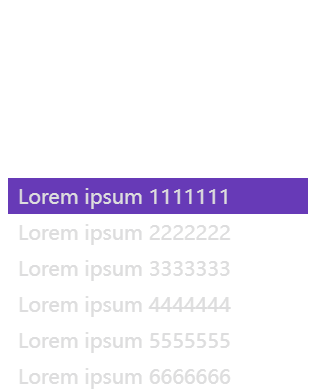
如果给容器添加上 overflow: hidden,就是这样的效果:

这样,我们就得到了整体的结构,至少,整个效果是循环的。
但是由于只是逐帧动画,所以只能看到切换,但是每一帧之间,没有过渡动画效果。所以,接下来,我们还得引入补间动画。
利用补间动画实现两组数据间的切换
我们需要利用补间动画,实现动态的切换效果。
这一步,其实也非常简单,我们要做的,就是将一组数据,利用 transform하지만 주의하세요
- 이것은 무한 캐러셀 효과입니다. 우리 애니메이션은 모든 요소의 무한 캐러셀 전환을 지원해야 합니다
- 캐러셀이므로 마지막까지 실행할 때 애니메이션을 첫 번째 요소까지 잘라내야 합니다
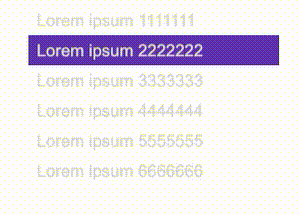
프레임별 애니메이션 제어 전체 전환
우선를 사용하여 </p>단계 이징 기능<p>으로도 알려진 프레임별 애니메이션 효과를 사용해야 합니다. animation-timing-function</ code>, 단계, 구문은 다음과 같습니다. <strong><div class="code" style="position:relative; padding:0px; margin:0px;"><pre class='brush:php;toolbar:false;'><div class="g-container">
<ul style="--s: 6">
<li>Lorem ipsum 1111111</li>
<li>Lorem ipsum 2222222</li>
<li>Lorem ipsum 3333333</li>
<li>Lorem ipsum 4444444</li>
<li>Lorem ipsum 5555555</li>
<li>Lorem ipsum 6666666</li>
</ul>
</div></pre><div class="contentsignin">로그인 후 복사</div></div></strong> <code>단계 구문에 특별히 익숙하지 않은 경우 먼저 내 기사를 읽어 보시기 바랍니다. - CSS 애니메이션에 대한 간단한 설명은 이 글을 이해하는 데 매우 유용합니다. 글의 시작 부분에 있는 예제를 사용하겠습니다. 다음과 같은 HTML 구조가 있다고 가정합니다. :root {
--h: 36;
--speed: 1.2s;
}
ul li {
height: 36px;
animation: liMove calc(var(--speed)) infinite;
}
@keyframes liMove {
0% {
transform: translate(0, 0);
}
80%,
100% {
transform: translate(0, -36px);
}
}먼저 다음과 같은 간단한 레이아웃을 구현합니다.
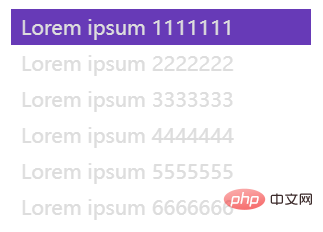
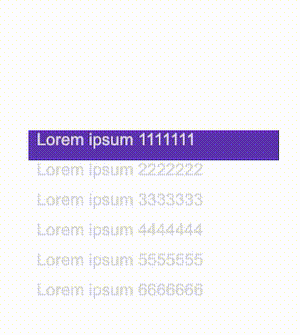
animation-timing-function: steps()를 사용할 수 있습니다. :root {
// 轮播的个数
--s: 6;
// 单个 li 容器的高度
--h: 36;
// 单次动画的时长
--speed: 1.5s;
}
.g-container {
width: 300px;
height: calc(var(--h) * 1px);
}
ul {
display: flex;
flex-direction: column;
animation: move calc(var(--speed) * var(--s)) steps(var(--s)) infinite;
}
ul li {
width: 100%;
animation: liMove calc(var(--speed)) infinite;
}
@keyframes move {
0% {
transform: translate(0, 0);
}
100% {
transform: translate(0, calc(var(--s) * var(--h) * -1px));
}
}
@keyframes liMove {
0% {
transform: translate(0, 0);
}
80%,
100% {
transform: translate(0, calc(var(--h) * -1px));
}
}calc(var(--speed) * var(--s)): 단일 애니메이션의 시간 소비* Carousel 숫자, 즉 총 애니메이션 기간steps(var(--s))은 프레임별 애니메이션의 프레임 수입니다. 여기서는 단계( 6)이며 이해하기 쉽습니다🎜calc(var(--s) * var(--h) * -1px))</ code> 단일 li 컨테이너 높이 * 캐러셀 수는 실제로 프레임별 애니메이션의 끝점 값을 설정하는 데 사용되는 ul의 전체 높이입니다🎜</li></ul>🎜위 효과 실제로는 다음과 같습니다.🎜🎜🎜<img class="lazy "referrerpolicy="no-referrer" src="https://img.php.cn/upload/article/000/000/024/c34b75c6e1124174fd23f5fa98b69af7-4.gif " alt="" title=""/>🎜🎜🎜 컨테이너에 <code>overflow:hidden을 추가하면 다음과 같은 효과가 나타납니다. 🎜🎜🎜 🎜🎜🎜이런 방식으로 우리는 전체적인 구조를 얻으려면 적어도 전체 효과는 순환적입니다. 🎜🎜하지만 프레임별 애니메이션이기 때문에 전환만 볼 수 있을 뿐 각 프레임 간 전환 애니메이션 효과는 없습니다. 그럼 다음으로 트위닝 애니메이션을 소개하겠습니다. 🎜
🎜🎜🎜이런 방식으로 우리는 전체적인 구조를 얻으려면 적어도 전체 효과는 순환적입니다. 🎜🎜하지만 프레임별 애니메이션이기 때문에 전환만 볼 수 있을 뿐 각 프레임 간 전환 애니메이션 효과는 없습니다. 그럼 다음으로 트위닝 애니메이션을 소개하겠습니다. 🎜트위닝 애니메이션을 사용하여 두 데이터 세트 간 전환
🎜동적인 전환 효과를 얻으려면 트위닝 애니메이션을 사용해야 합니다. 🎜🎜이 단계는 실제로 매우 간단합니다. 우리가 해야 할 일은transform을 사용하여 데이터 세트를 A 상태에서 B 상태로 이동하는 것입니다. 🎜🎜시연용으로 하나만 꺼내면 대략적인 코드는 다음과 같습니다. 🎜<div class="g-container">
<ul>
<li>Lorem ipsum 1111111</li>
<li>Lorem ipsum 2222222</li>
<li>Lorem ipsum 3333333</li>
<li>Lorem ipsum 4444444</li>
<li>Lorem ipsum 5555555</li>
<li>Lorem ipsum 6666666</li>
<!--末尾补一个首条数据-->
<li>Lorem ipsum 1111111</li>
</ul>
</div><div class="g-container">
<ul style="--s: 6">
<li>Lorem ipsum 1111111</li>
<li>Lorem ipsum 2222222</li>
<li>Lorem ipsum 3333333</li>
<li>Lorem ipsum 4444444</li>
<li>Lorem ipsum 5555555</li>
<li>Lorem ipsum 6666666</li>
<!--末尾补一个首尾数据-->
<li>Lorem ipsum 1111111</li>
</ul>
</div>:root {
--w: 300;
--speed: 1.5s;
}
.g-container {
width: calc(--w * 1px);
overflow: hidden;
}
ul {
display: flex;
flex-wrap: nowrap;
animation: move calc(var(--speed) * var(--s)) steps(var(--s)) infinite;
}
ul li {
flex-shrink: 0;
width: 100%;
height: 100%;
animation: liMove calc(var(--speed)) infinite;
}
@keyframes move {
0% {
transform: translate(0, 0);
}
100% {
transform: translate(calc(var(--s) * var(--w) * -1px), 0);
}
}
@keyframes liMove {
0% {
transform: translate(0, 0);
}
80%,
100% {
transform: translate(calc(var(--w) * -1px), 0);
}
}当然,有一点瑕疵,可以看到,最后一组数据,是从第六组数据 transform 移动向了一组空数据:
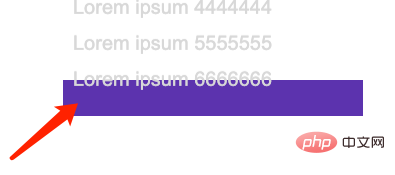
末尾填充头部第一组数据
实际开发过轮播的同学肯定知道,这里,其实也很好处理,我们只需要在末尾,补一组头部的第一个数据即可:
改造下我们的 HTML:
<div class="g-container">
<ul>
<li>Lorem ipsum 1111111</li>
<li>Lorem ipsum 2222222</li>
<li>Lorem ipsum 3333333</li>
<li>Lorem ipsum 4444444</li>
<li>Lorem ipsum 5555555</li>
<li>Lorem ipsum 6666666</li>
<!--末尾补一个首条数据-->
<li>Lorem ipsum 1111111</li>
</ul>
</div>这样,我们再看看效果:
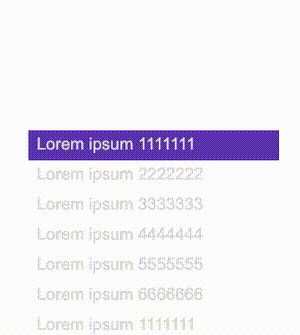
Beautiful!如果你还有所疑惑,我们给容器加上 overflow: hidden,实际效果如下,通过额外添加的最后一组数据,我们的整个动画刚好完美的衔接上,一个完美的轮播效果:

完整的代码,你可以戳这里:CodePen Demo -- Vertical Infinity Loop
https://codepen.io/Chokcoco/pen/RwQVByx
横向无限轮播
当然,实现了竖直方向的轮播,横向的效果也是一样的。
并且,我们可以通过在 HTML 结构中,通过 style 内填写 CSS 变量值,传入实际的 li 个数,以达到根据不同 li 个数适配不同动画:
<div class="g-container">
<ul style="--s: 6">
<li>Lorem ipsum 1111111</li>
<li>Lorem ipsum 2222222</li>
<li>Lorem ipsum 3333333</li>
<li>Lorem ipsum 4444444</li>
<li>Lorem ipsum 5555555</li>
<li>Lorem ipsum 6666666</li>
<!--末尾补一个首尾数据-->
<li>Lorem ipsum 1111111</li>
</ul>
</div>整个动画的 CSS 代码基本是一致的,我们只需要改变两个动画的 transform 值,从竖直位移,改成水平位移即可:
:root {
--w: 300;
--speed: 1.5s;
}
.g-container {
width: calc(--w * 1px);
overflow: hidden;
}
ul {
display: flex;
flex-wrap: nowrap;
animation: move calc(var(--speed) * var(--s)) steps(var(--s)) infinite;
}
ul li {
flex-shrink: 0;
width: 100%;
height: 100%;
animation: liMove calc(var(--speed)) infinite;
}
@keyframes move {
0% {
transform: translate(0, 0);
}
100% {
transform: translate(calc(var(--s) * var(--w) * -1px), 0);
}
}
@keyframes liMove {
0% {
transform: translate(0, 0);
}
80%,
100% {
transform: translate(calc(var(--w) * -1px), 0);
}
}这样,我们就轻松的转化为了横向的效果:
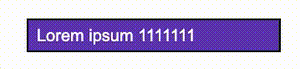
完整的代码,你可以戳这里:CodePen Demo -- Horizontal Infinity Loop
https://codepen.io/Chokcoco/pen/JjpNBXY
轮播图?不在话下
OK,上面的只是文字版的轮播,那如果是图片呢?
没问题,方法都是一样的。基于上述的代码,我们可以轻松地将它修改一下后得到图片版的轮播效果。
代码都是一样的,就不再列出来,直接看看效果:
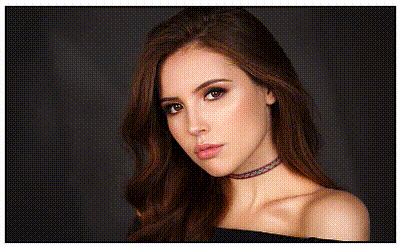
完整的代码,你可以戳这里:CodePen Demo -- Horizontal Image Infinity Loop
https://codepen.io/Chokcoco/pen/GRQvqgq
掌握了这个技巧之后,你可以将它运用在非常多只需要简化版的轮播效果之上。
再简单总结一下,非常有意思的技巧:
利用 逐帧动画,实现整体的轮播的循环效果
利用 补间动画,实现具体的 状态A 向 状态B* 的动画效果
逐帧动画 配合 补间动画 构成整体轮播的效果
通过向 HTML 结构末尾补充一组头部数据,实现整体动画的衔接
通过 HTML 元素的 style 标签,利用 CSS 变量,填入实际的参与循环的 DOM 个数,可以实现 JavaScript 与 CSS 的打通
(学习视频分享:web前端)
위 내용은 텍스트 캐러셀과 이미지 캐러셀도 순수 CSS를 사용하여 구현할 수 있다는 것이 밝혀졌습니다!의 상세 내용입니다. 자세한 내용은 PHP 중국어 웹사이트의 기타 관련 기사를 참조하세요!

핫 AI 도구

Undresser.AI Undress
사실적인 누드 사진을 만들기 위한 AI 기반 앱

AI Clothes Remover
사진에서 옷을 제거하는 온라인 AI 도구입니다.

Undress AI Tool
무료로 이미지를 벗다

Clothoff.io
AI 옷 제거제

AI Hentai Generator
AI Hentai를 무료로 생성하십시오.

인기 기사

뜨거운 도구

메모장++7.3.1
사용하기 쉬운 무료 코드 편집기

SublimeText3 중국어 버전
중국어 버전, 사용하기 매우 쉽습니다.

스튜디오 13.0.1 보내기
강력한 PHP 통합 개발 환경

드림위버 CS6
시각적 웹 개발 도구

SublimeText3 Mac 버전
신 수준의 코드 편집 소프트웨어(SublimeText3)

뜨거운 주제
 7488
7488
 15
15
 1377
1377
 52
52
 77
77
 11
11
 51
51
 19
19
 19
19
 40
40
 부트 스트랩에 사진을 삽입하는 방법
Apr 07, 2025 pm 03:30 PM
부트 스트랩에 사진을 삽입하는 방법
Apr 07, 2025 pm 03:30 PM
Bootstrap에 이미지를 삽입하는 방법에는 여러 가지가 있습니다. HTML IMG 태그를 사용하여 이미지를 직접 삽입하십시오. 부트 스트랩 이미지 구성 요소를 사용하면 반응 형 이미지와 더 많은 스타일을 제공 할 수 있습니다. 이미지 크기를 설정하고 IMG-Fluid 클래스를 사용하여 이미지를 적응할 수 있도록하십시오. IMG 통과 클래스를 사용하여 테두리를 설정하십시오. 둥근 모서리를 설정하고 IMG 라운드 클래스를 사용하십시오. 그림자를 설정하고 그림자 클래스를 사용하십시오. CSS 스타일을 사용하여 이미지를 조정하고 배치하십시오. 배경 이미지를 사용하여 배경 이미지 CSS 속성을 사용하십시오.
 부트 스트랩 버튼을 사용하는 방법
Apr 07, 2025 pm 03:09 PM
부트 스트랩 버튼을 사용하는 방법
Apr 07, 2025 pm 03:09 PM
부트 스트랩 버튼을 사용하는 방법? 부트 스트랩 CSS를 소개하여 버튼 요소를 만들고 부트 스트랩 버튼 클래스를 추가하여 버튼 텍스트를 추가하십시오.
 부트 스트랩에 분할 라인을 작성하는 방법
Apr 07, 2025 pm 03:12 PM
부트 스트랩에 분할 라인을 작성하는 방법
Apr 07, 2025 pm 03:12 PM
부트 스트랩 분할 라인을 만드는 두 가지 방법이 있습니다 : 태그를 사용하여 수평 분할 라인이 생성됩니다. CSS 테두리 속성을 사용하여 사용자 정의 스타일 분할 라인을 만듭니다.
 부트 스트랩을위한 프레임 워크를 설정하는 방법
Apr 07, 2025 pm 03:27 PM
부트 스트랩을위한 프레임 워크를 설정하는 방법
Apr 07, 2025 pm 03:27 PM
부트 스트랩 프레임 워크를 설정하려면 다음 단계를 따라야합니다. 1. CDN을 통해 부트 스트랩 파일 참조; 2. 자신의 서버에서 파일을 다운로드하여 호스팅하십시오. 3. HTML에 부트 스트랩 파일을 포함; 4. 필요에 따라 Sass/Less를 컴파일하십시오. 5. 사용자 정의 파일을 가져옵니다 (선택 사항). 설정이 완료되면 Bootstrap의 그리드 시스템, 구성 요소 및 스타일을 사용하여 반응 형 웹 사이트 및 응용 프로그램을 만들 수 있습니다.
 부트 스트랩 날짜를 보는 방법
Apr 07, 2025 pm 03:03 PM
부트 스트랩 날짜를 보는 방법
Apr 07, 2025 pm 03:03 PM
답 : 부트 스트랩의 날짜 선택기 구성 요소를 사용하여 페이지에서 날짜를 볼 수 있습니다. 단계 : 부트 스트랩 프레임 워크를 소개하십시오. HTML에서 날짜 선택기 입력 상자를 만듭니다. 부트 스트랩은 선택기에 스타일을 자동으로 추가합니다. JavaScript를 사용하여 선택한 날짜를 얻으십시오.
 HTML, CSS 및 JavaScript의 역할 : 핵심 책임
Apr 08, 2025 pm 07:05 PM
HTML, CSS 및 JavaScript의 역할 : 핵심 책임
Apr 08, 2025 pm 07:05 PM
HTML은 웹 구조를 정의하고 CSS는 스타일과 레이아웃을 담당하며 JavaScript는 동적 상호 작용을 제공합니다. 세 사람은 웹 개발에서 의무를 수행하고 화려한 웹 사이트를 공동으로 구축합니다.
 부트 스트랩 날짜를 확인하는 방법
Apr 07, 2025 pm 03:06 PM
부트 스트랩 날짜를 확인하는 방법
Apr 07, 2025 pm 03:06 PM
부트 스트랩의 날짜를 확인하려면 다음 단계를 따르십시오. 필요한 스크립트와 스타일을 소개하십시오. 날짜 선택기 구성 요소를 초기화합니다. 검증을 활성화하려면 데이터 BV 날짜 속성을 설정합니다. 검증 규칙 (예 : 날짜 형식, 오류 메시지 등) 구성; 부트 스트랩 검증 프레임 워크를 통합하고 양식이 제출 된 경우 날짜 입력을 자동으로 확인하십시오.





